前言
本文主要是结合关于江科大的讲课内容总结的STM32新建工程的过程(也是我自己学习的过程),同时会对在新建工程过程当中所出现的一些问题提出解决方案。
一、获取关于 STM包和keil5 MDK的安装
首先的第一步工作便是安装MDK,这一遍就不做多赘述,步骤是下载获取keil5 STM的压缩文件,解压按步骤安装,最后利用破解软件进行破解,最后实现安装。
具体步骤参考链接:
STM的固件安装包可以在ST官网(可以在STM中文社区里下载安装)选择Keil.STM32F1xx_DFP.2.2.0固件库下载并安装
二、新建工程
1.创建STM32工程文件夹
创新新工程存放在STM32工程文件夹
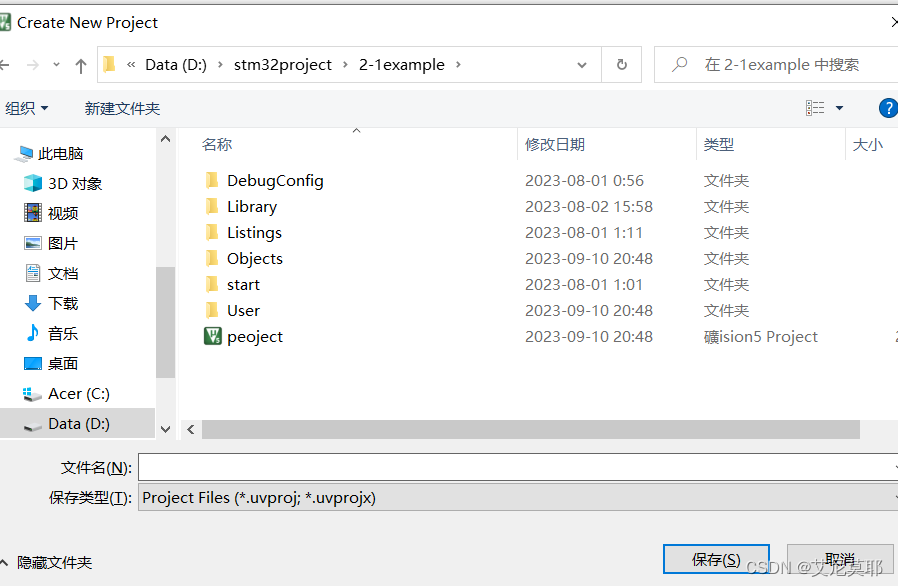
再选择自己的芯片类型我这里选STMF103C8芯片(根据自己的情况来选择芯片)
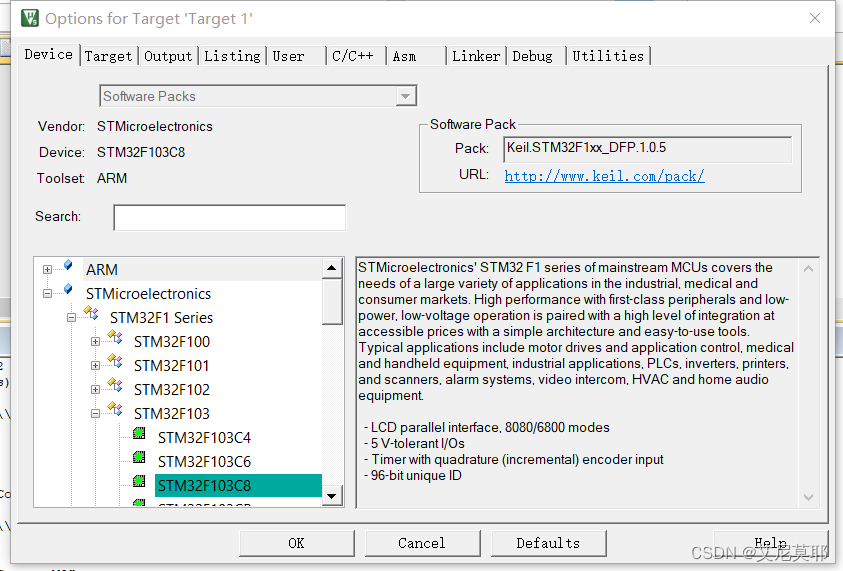
2.创建工程目录
(1)创建工程目录就是先创建启动文件夹Start,并在里面添加启动文件
启动文件路径是Libraries->CMSIS -> CM3-> DeviceSupport-> ST-> STM32F10x-> startup-> arm->是启动文件

再把Libraries->CMSIS -> CM3-> DeviceSupport-> ST-> STM32F10x中的三个配置文件加入到start up文件当中。
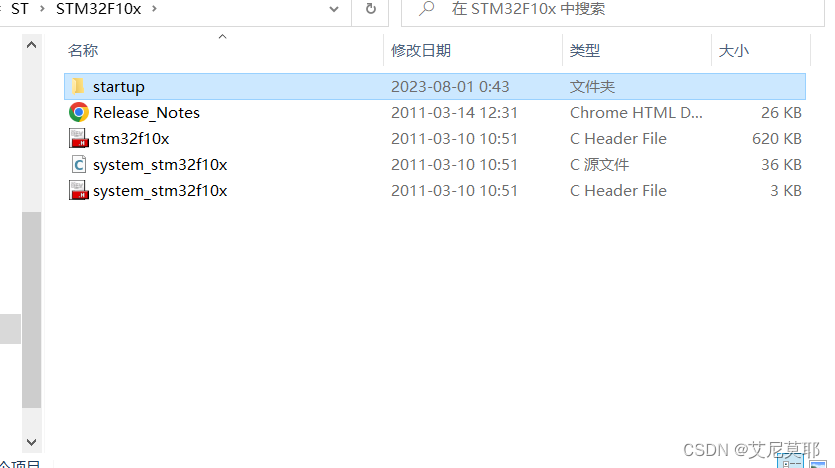
最后再把CM3-中的文件复制Start文件中STM32F10x_StdPeriph_Lib_V3.5.0\Libraries\CMSIS\CM3\CoreSupport
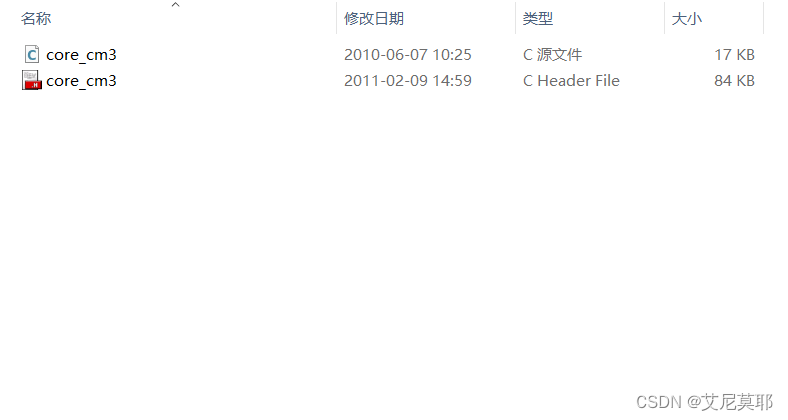
(2)在keil中创建文件start文件夹,并在添加文件。右键点击start文件夹添加已存在文件,添加一下文件。tip:不要全选cm添加会报错会出现这个库函数多次添加的情况。
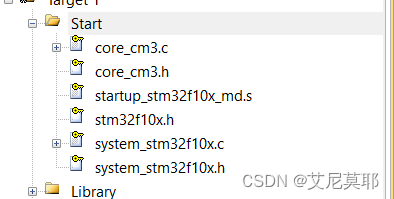
再打开魔术棒中的c++/c把start文件添加到include Path
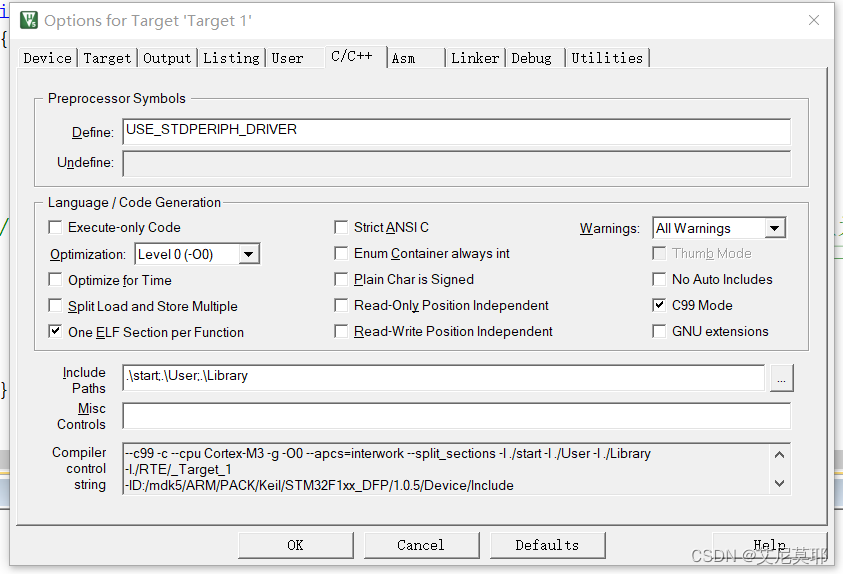
3.创建代码文件夹
(1)创建文件夹user并在里面添加main.c文件,添加库函数
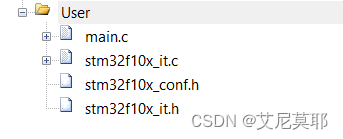
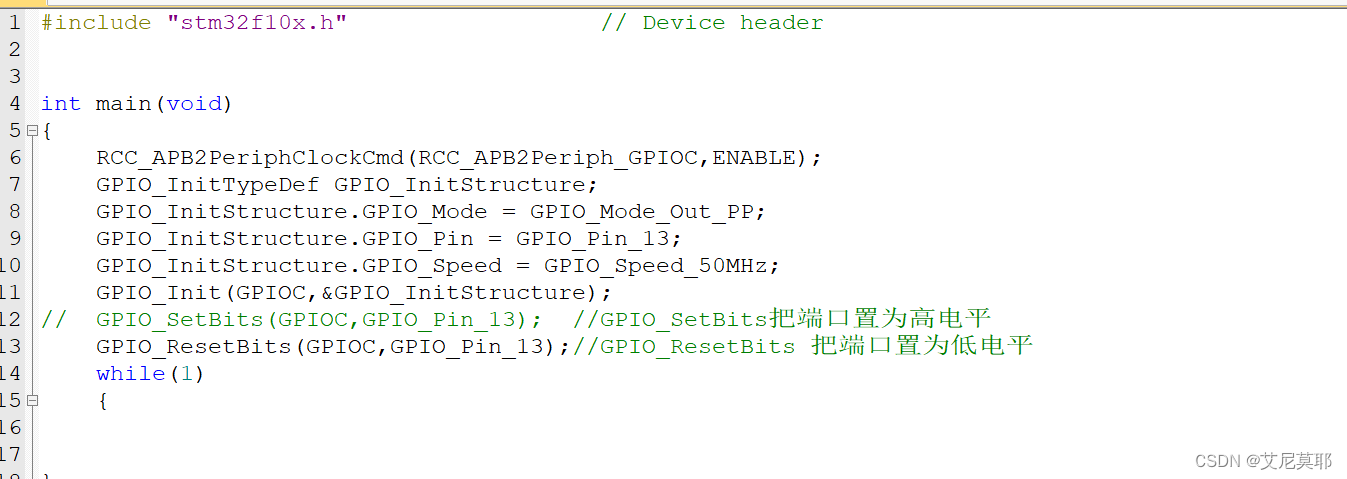
(2)编译文件
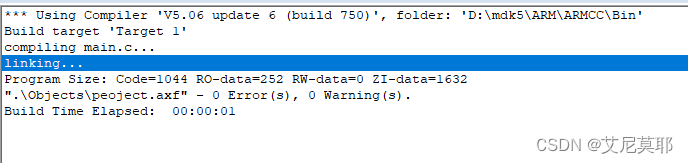
总结
以上就是本文总结的创建工程的过程,具体过程可以参考





















 4114
4114











 被折叠的 条评论
为什么被折叠?
被折叠的 条评论
为什么被折叠?








